Uruchom ponownie i wybierz właściwy problem z urządzeniem rozruchowym [ROZWIĄZANE]
Opublikowany: 2017-05-13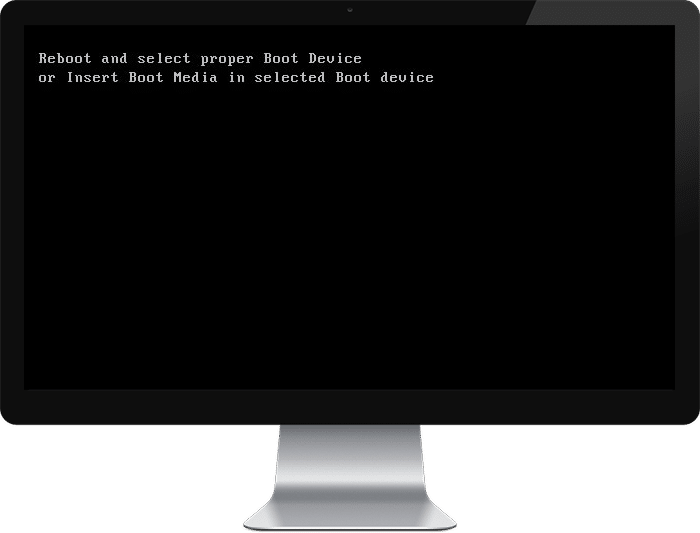
Uruchom ponownie i wybierz właściwe urządzenie rozruchowe Problem [ROZWIĄZANY]: Ten błąd jest spowodowany uszkodzonymi plikami systemowymi, nieprawidłową kolejnością rozruchu lub awarią dysku twardego. To tylko niektóre typowe przyczyny tego błędu w systemie Windows. Ten błąd pojawia się podczas uruchamiania systemu Windows i nawet po ponownym uruchomieniu komputera nie będzie można go uruchomić, ponieważ pojawi się czarny ekran z komunikatem o błędzie:
Zresetuj i wybierz właściwe urządzenie bootujące
Lub Włóż nośnik rozruchowy do wybranego urządzenia rozruchowego i naciśnij klawisz
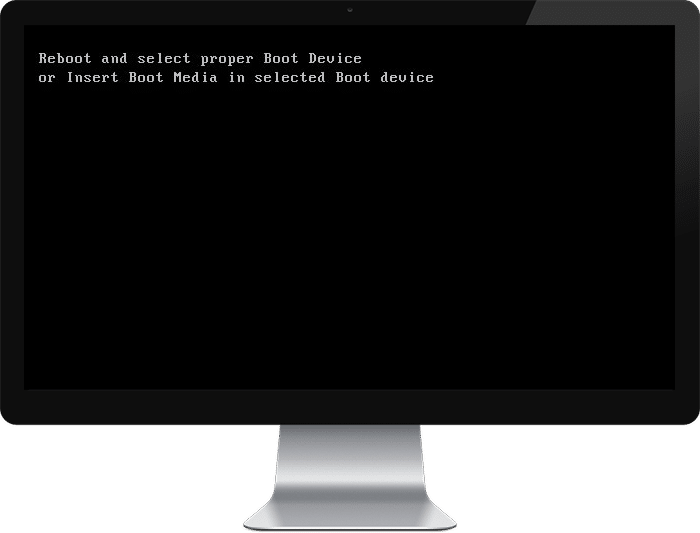
W niektórych przypadkach nawet wymiana wadliwego dysku twardego nie rozwiązuje problemu, ale nie martw się tutaj w narzędziu do rozwiązywania problemów, wymieniliśmy kilka możliwych rozwiązań, które pomogą Ci łatwo rozwiązać ten problem.
Zawartość
- Uruchom ponownie i wybierz właściwy problem z urządzeniem rozruchowym [ROZWIĄZANE]
- Metoda 1: Ustaw prawidłową kolejność rozruchu
- Metoda 2: Sprawdź, czy dysk twardy jest uszkodzony/uszkodzony
- Metoda 3: Sprawdź, czy dysk twardy jest prawidłowo podłączony
- Metoda 4: Uruchom uruchamianie / automatyczną naprawę
- Metoda 5: Włącz rozruch UEFI
- Metoda 6: Zmień aktywną partycję w systemie Windows
- Metoda 7: Napraw instalację systemu Windows 10
Uruchom ponownie i wybierz właściwy problem z urządzeniem rozruchowym [ROZWIĄZANE]
Metoda 1: Ustaw prawidłową kolejność rozruchu
Być może pojawia się błąd „ Uruchom ponownie i wybierz właściwe urządzenie rozruchowe ”, ponieważ kolejność rozruchu nie jest prawidłowo ustawiona, co oznacza, że komputer próbuje uruchomić się z innego źródła, które nie ma systemu operacyjnego, przez co nie może tego zrobić. Aby rozwiązać ten problem, musisz ustawić dysk twardy jako najwyższy priorytet w kolejności rozruchu. Zobaczmy, jak ustawić właściwą kolejność rozruchu:
1. Po uruchomieniu komputera (przed wyświetleniem ekranu rozruchowego lub ekranem błędu) kilkakrotnie naciśnij klawisz Delete lub klawisz F1 lub F2 (w zależności od producenta komputera), aby przejść do konfiguracji systemu BIOS .
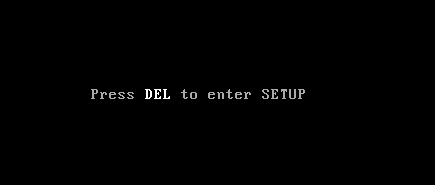
2. Po przejściu do konfiguracji BIOS wybierz zakładkę Boot z listy opcji.
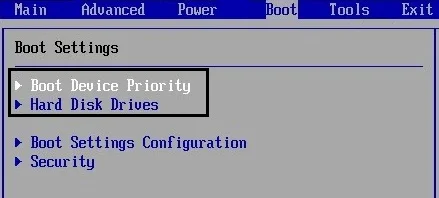
3. Teraz upewnij się, że dysk twardy lub dysk SSD komputera jest ustawiony jako najwyższy priorytet w kolejności rozruchu. Jeśli nie, użyj klawiszy strzałek w górę lub w dół, aby ustawić dysk twardy na górze, co oznacza, że komputer najpierw uruchomi się z niego, a nie z innego źródła.
4.Na koniec naciśnij klawisz F10, aby zapisać tę zmianę i wyjść. To musi mieć Fix Reboot i Select Proper Boot Device Issue , jeśli nie, kontynuuj.
Metoda 2: Sprawdź, czy dysk twardy jest uszkodzony/uszkodzony
Jeśli powyższa metoda w ogóle nie była pomocna, istnieje ryzyko, że Twój dysk twardy może być uszkodzony lub uszkodzony. W każdym razie musisz wymienić poprzedni dysk twardy lub dysk SSD na nowy i ponownie zainstalować system Windows. Ale zanim wyciągniesz wnioski, musisz uruchomić narzędzie diagnostyczne, aby sprawdzić, czy naprawdę musisz wymienić HDD/SSD.
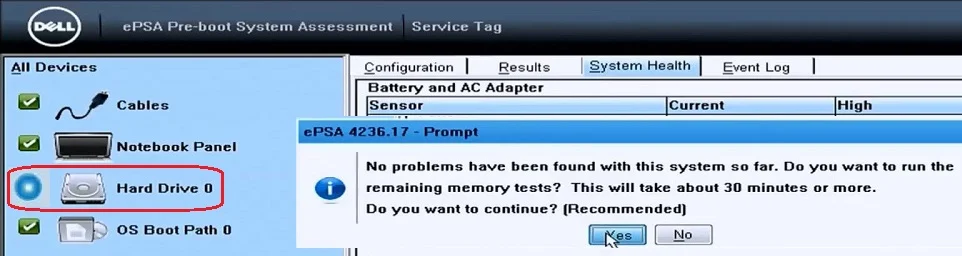
Aby uruchomić diagnostykę, uruchom ponownie komputer i podczas uruchamiania komputera (przed ekranem rozruchowym), naciśnij klawisz F12, a gdy pojawi się menu rozruchu, zaznacz opcję Uruchom do partycji narzędziowej lub opcję Diagnostyka i naciśnij klawisz Enter, aby uruchomić diagnostykę. Spowoduje to automatyczne sprawdzenie całego sprzętu w systemie i zwróci raport, jeśli zostanie znaleziony jakiś problem.
Zalecane: napraw problemy z uszkodzonym sektorem z dyskiem twardym za pomocą Hiren's Boot
Metoda 3: Sprawdź, czy dysk twardy jest prawidłowo podłączony
W 50% przypadków ten problem jest spowodowany wadliwym lub luźnym połączeniem dysku twardego i aby upewnić się, że tak nie jest w tym przypadku, musisz sprawdzić komputer pod kątem wszelkiego rodzaju błędów w połączeniu.

Ważne: Nie zaleca się otwierania obudowy komputera objętego gwarancją, ponieważ spowoduje to unieważnienie gwarancji, lepszym rozwiązaniem w tym przypadku będzie zabranie komputera do centrum serwisowego. Ponadto, jeśli nie masz żadnej wiedzy technicznej, nie zadzieraj z komputerem i poszukaj specjalisty, który może pomóc w sprawdzeniu wadliwego lub luźnego połączenia dysku twardego.

Po sprawdzeniu prawidłowego połączenia dysku twardego uruchom ponownie komputer i tym razem możesz naprawić problem z ponownym uruchomieniem i wybrać prawidłowe urządzenie rozruchowe.
Metoda 4: Uruchom uruchamianie / automatyczną naprawę
1. Włóż startową instalacyjną płytę DVD systemu Windows 10 i uruchom ponownie komputer.
2. Po wyświetleniu monitu Naciśnij dowolny klawisz, aby uruchomić komputer z dysku CD lub DVD, naciśnij dowolny klawisz, aby kontynuować.
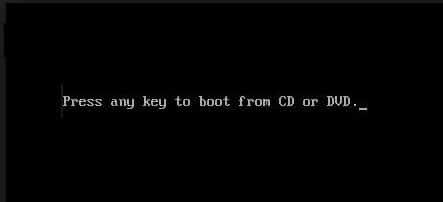
3. Wybierz preferencje językowe i kliknij Dalej. Kliknij Napraw komputer w lewym dolnym rogu.
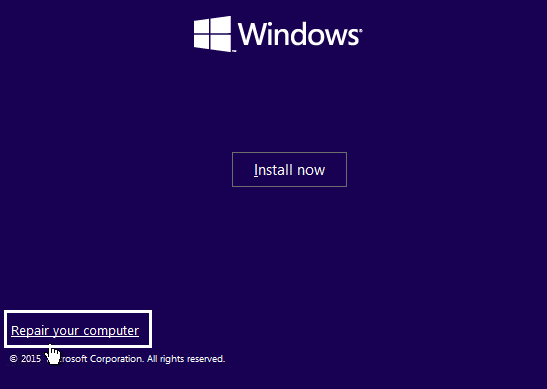
4. Na ekranie wyboru opcji kliknij opcję Rozwiązywanie problemów.
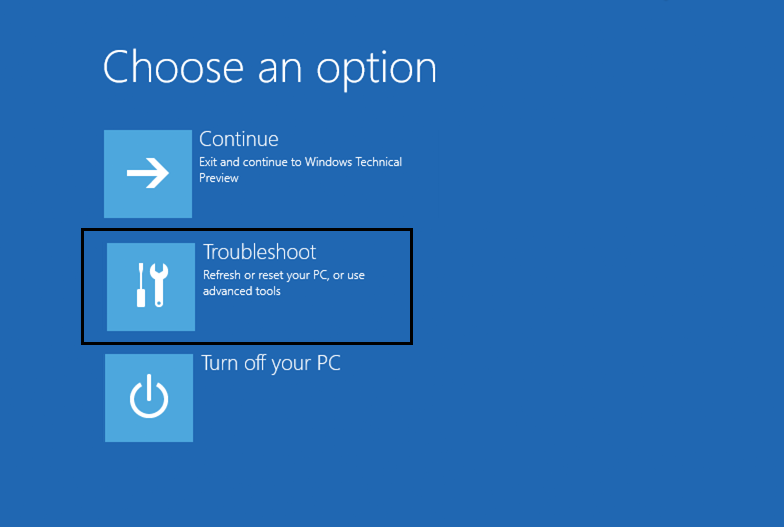
5. Na ekranie Rozwiązywanie problemów kliknij opcję Zaawansowane.
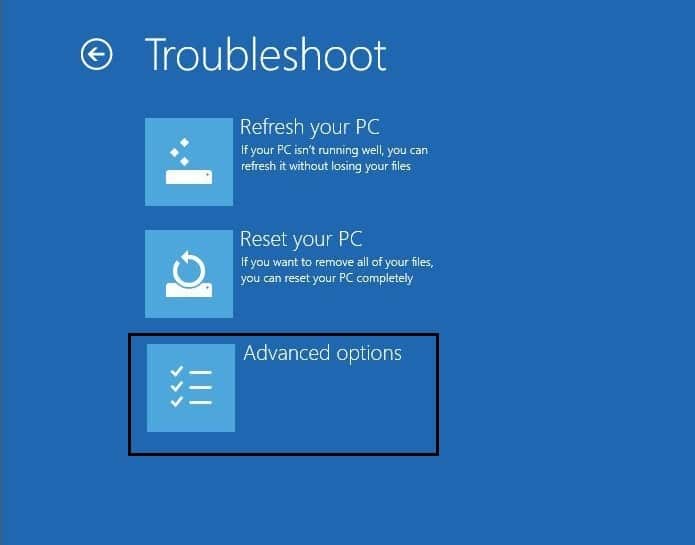
6. Na ekranie Opcje zaawansowane kliknij opcję Naprawa automatyczna lub Naprawa przy uruchomieniu.
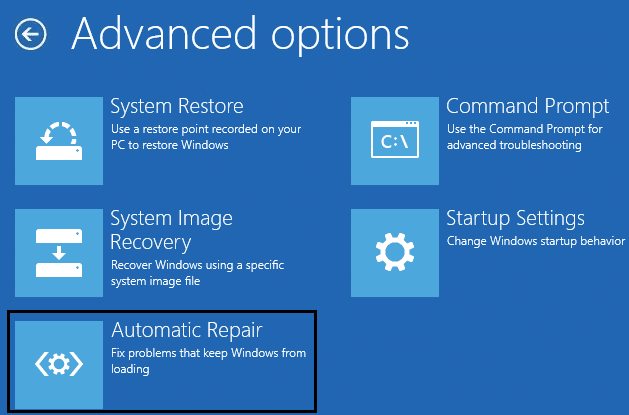
7. Poczekaj, aż zakończy się automatyczna/startowa naprawa systemu Windows.
8. Uruchom ponownie i pomyślnie naprawiono problem z ponownym uruchomieniem i wyborem właściwego urządzenia rozruchowego , jeśli nie, kontynuuj.
Przeczytaj także Jak naprawić automatyczną naprawę, która nie mogła naprawić komputera.
Metoda 5: Włącz rozruch UEFI
1. Uruchom ponownie komputer i naciśnij F2 lub DEL w zależności od komputera, aby otworzyć Boot Setup.
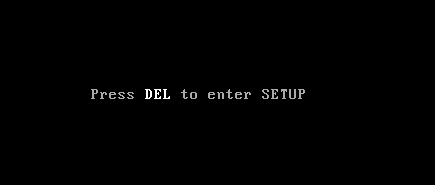
2. Dokonać następujących zmian:
Zmień opcję listy rozruchowej na UEFI Wyłącz opcję ładowania starszej pamięci ROM Włącz bezpieczny rozruch
3. Następnie dotknij F10, aby zapisać i wyjść z konfiguracji rozruchu.
Metoda 6: Zmień aktywną partycję w systemie Windows
1. Ponownie otwórz cmd za pomocą dysku instalacyjnego systemu Windows.
2. Wpisz następujące polecenie w cmd i naciśnij enter po każdym z nich:
Uwaga: Zawsze zaznaczaj partycję zarezerwowaną przez system (zazwyczaj 100 MB) jako aktywną, a jeśli nie masz partycji zarezerwowanej przez system, oznacz C: Drive jako partycję aktywną.
Część dysku lista dysków wybierz dysk 0 partycja listy wybierz partycję 1 aktywny Wyjście
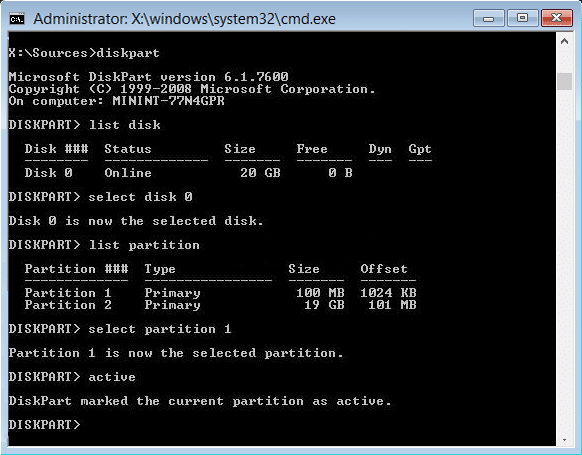
3. Zamknij wiersz polecenia i uruchom ponownie komputer. W wielu przypadkach ta metoda była w stanie naprawić problem z ponownym uruchomieniem i wyborem właściwego urządzenia rozruchowego.
Zobacz też Jak naprawić brak BOOTMGR w systemie Windows 10
Metoda 7: Napraw instalację systemu Windows 10
Jeśli żadne z powyższych rozwiązań nie działa dla Ciebie, możesz być pewien, że dysk twardy jest w porządku, ale możesz zobaczyć błąd „ Uruchom ponownie i wybierz właściwe urządzenie rozruchowe lub włóż nośnik rozruchowy do wybranego urządzenia rozruchowego i naciśnij klawisz ”, ponieważ system operacyjny lub informacje BCD na dysku twardym zostały w jakiś sposób usunięte. Cóż, w tym przypadku możesz spróbować naprawić instalację systemu Windows, ale jeśli to również się nie powiedzie, jedynym rozwiązaniem, które pozostanie, jest zainstalowanie nowej kopii systemu Windows (czysta instalacja).
To wszystko, udało Ci się naprawić Reboot i wybrać właściwy problem z urządzeniem rozruchowym, ale jeśli nadal masz jakiekolwiek pytania dotyczące tego postu, możesz je zadać w sekcji komentarza.
